Mac'inizde Podcast'ler Nasıl Dinlenir
Yayınlanan: 2022-01-29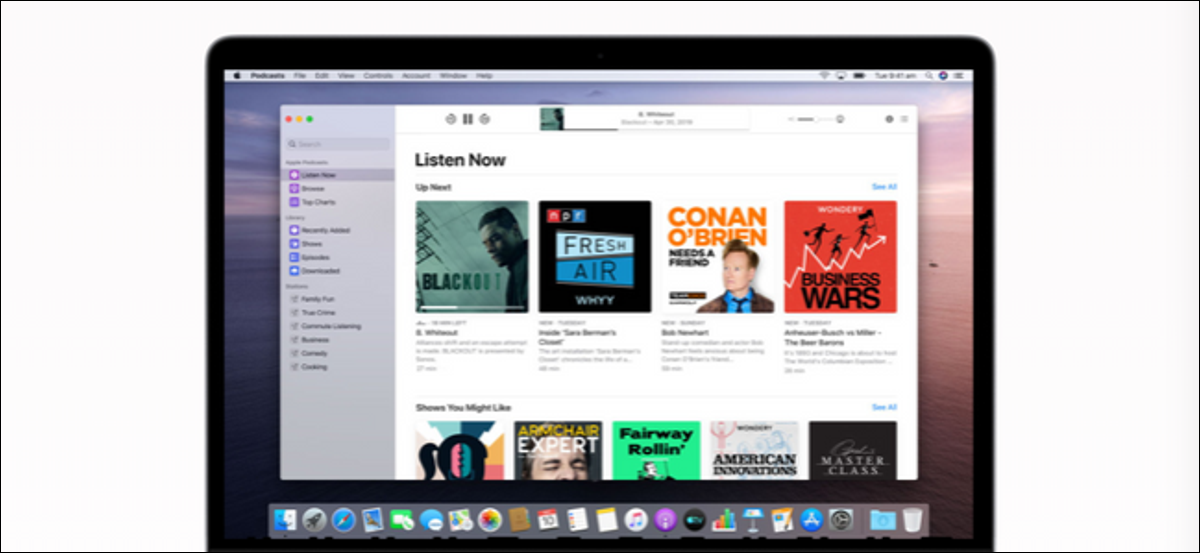
macOS Catalina, iTunes'u birden çok uygulamaya böler. Bu, yeni bağımsız Podcast'ler uygulamasını kullandığınızda çok daha iyi bir deneyim yaşayacağınız anlamına gelir. Henüz yükseltmediyseniz, aşağıdaki üçüncü taraf istemciler için önerilerimize göz atın.
macOS Catalina'da Podcast Uygulaması Nasıl Kullanılır
Yeni Podcast'ler uygulamasını, mevcut iPhone ve iPad uygulamasının Mac sürümü olarak düşünebilirsiniz. Arayüz eski iTunes ve iPad uygulamaları arasında bir yerde olsa da benzer şekilde davranır.
Podcasts uygulamasını daha önce iPhone veya iPad'inizde kullandıysanız, uygulamayı açtığınızda abone olduğunuz tüm podcast'leri ve en son bölümleri görürsünüz. Ayrıca yeni podcast'leri keşfedebilir ve bunlara abone olabilir, çevrimdışı dinlemek için oynatabilir veya indirebilir ve daha fazlasını yapabilirsiniz.
Podcasts uygulaması kullanıcı arabiriminde (UI) gezinmek iTunes kullanıcı arabiriminden çok daha kolaydır.
Bölümler arasında geçiş yapmak için ("Gözat", "Şimdi Dinle", "Şovlar" vb.), soldaki kenar çubuğunda bunları tıklayın. Uygulamanın ana bölümünde podcast'lere ve bölümlere göz atabilir ve seçebilirsiniz.
Podcast oynatıcı en üstte. Burada oynatabilir, duraklatabilir, atlayabilir ve oynatmayı yönetebilirsiniz.
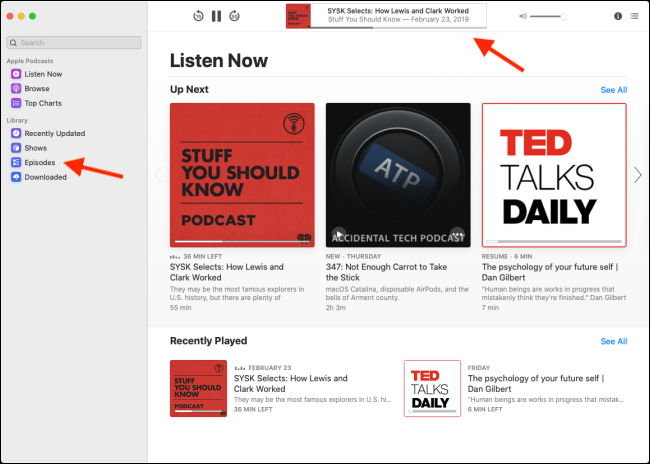
İLGİLİ: macOS 10.15 Catalina'daki Yenilikler, Şimdi Kullanılabilir
Podcast'lere Nasıl Abone Olunur?
Podcasts uygulamasını ilk kez kullanıyorsanız, acele etmeyin ve “Gözat” ve “En İyi Listeler” bölümünde podcast'leri keşfedin. Herhangi bir podcast bölümünü abone olmadan dinleyebilirsiniz.
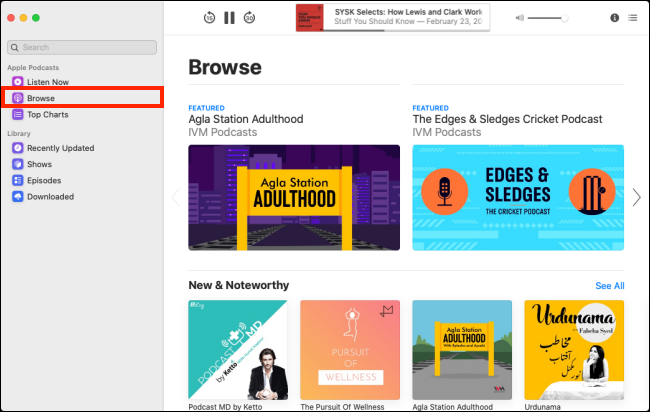
Bir podcast'in en son bölümünü dinlemek için resmin üzerine gelin ve ardından Oynat düğmesine basın. Alternatif olarak, podcast'e tıklayabilir ve ardından dinlemek için herhangi bir bölümün yanındaki Oynat düğmesine basabilirsiniz.
Kitaplığınıza bir podcast eklemek için ona abone olmanız gerekir. Bir podcast aramak için “Ara” çubuğunu tıklayın.
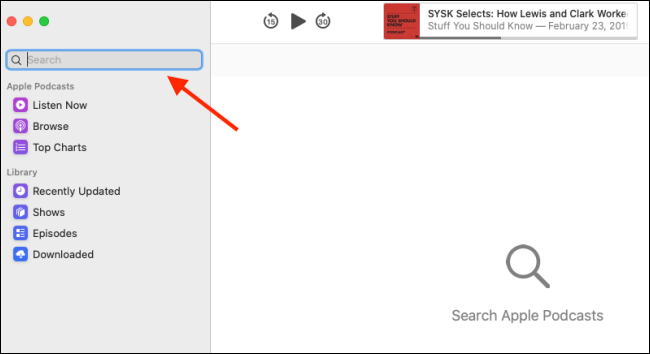
Podcast'in adını yazın ve ana bölümde göründüğünde üzerine tıklayın.
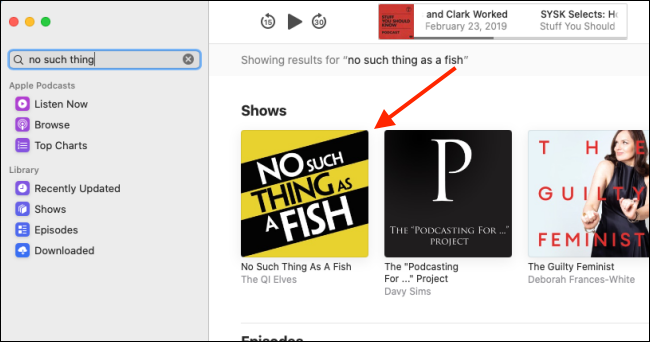
Podcast ayrıntıları ekranında “Abone Ol”u tıklayın.
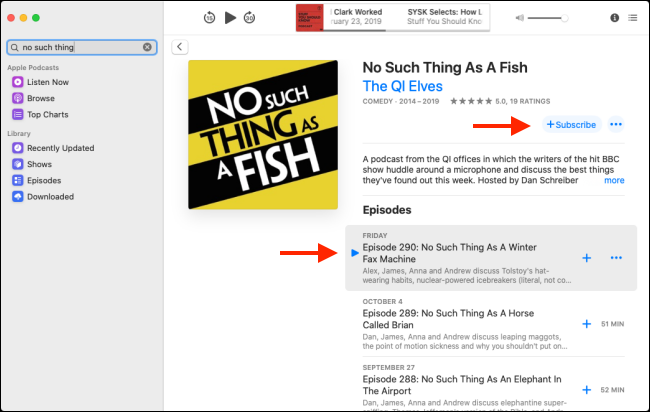
Podcast'ler Nasıl Dinlenir
Yukarıda bahsettiğimiz gibi, herhangi bir podcast bölümünü dinlemek için herhangi bir ekranda Oynat düğmesine basabilirsiniz. Ancak bunu “Kütüphane” veya “Şimdi Dinle” ekranlarından yapmak daha iyidir.
Favori podcast'lerinize abone olduktan sonra, kenar çubuğundaki "Bölümler"i tıklayın. Burada, tüm podcast'lerinizin en son bölümlerini görürsünüz. Fareyle bir bölümün resminin üzerine gelin ve ardından dinlemek için Oynat düğmesine basın.
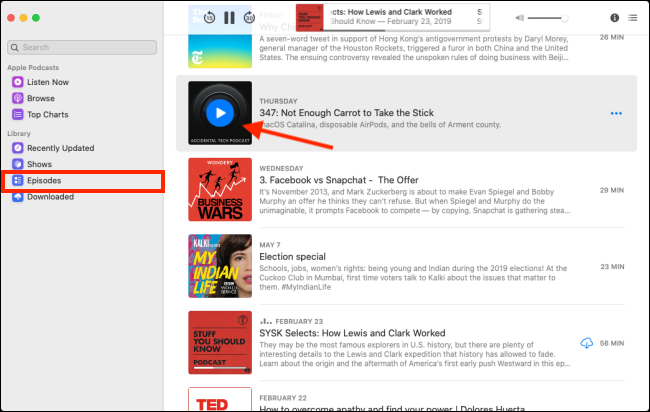
"Sıradaki" menüsünde podcast'lerinizin en son bölümlerini görmek için "Şimdi Dinle"yi tıklayın.
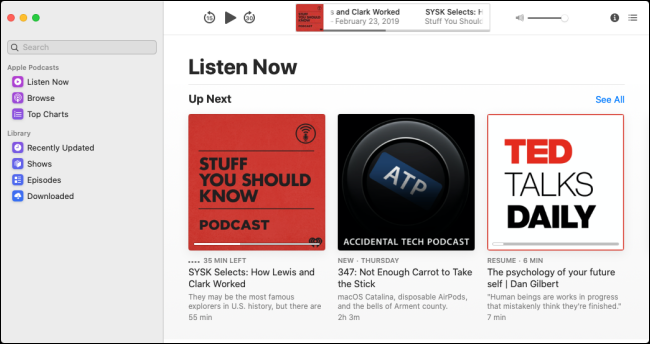
Hangi bölümlerin çevrimdışı kullanılabilir olduğunu görmek için kenar çubuğunda "İndirildi"yi tıklayın.
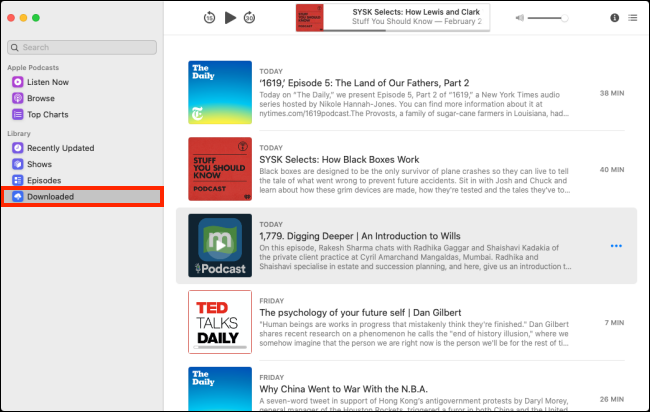
Bireysel Podcast'ler Nasıl İndirilir
Varsayılan olarak, abone olduğunuz podcast'lerin yeni bölümleri otomatik olarak Mac'inize indirilir.
Bir podcast'ten eski bir bölümü veya abone olmadığınız bir bölümü tek tek indirmek istiyorsanız, işlem Müzik uygulamasına benzer.
Podcast bölümünün listelendiği sayfaya gidin. Podcast'e abone değilseniz, bölüm başlığının yanında bir artı işareti (+) görürsünüz; tıklayın ve bölüm Kitaplığınıza eklenir.
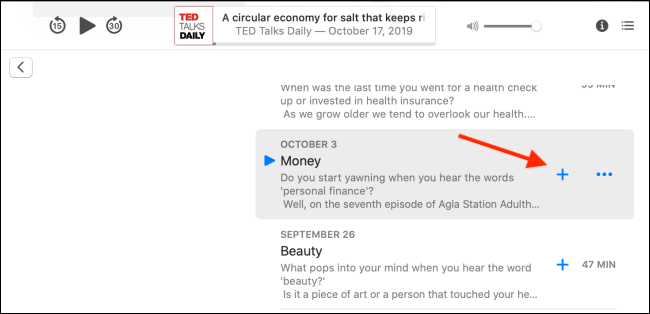
Artı işareti (+) bir İndir düğmesi ile değiştirilir. Bu, daha önce abone olduğunuz bir podcast ise, yalnızca İndir düğmesini görürsünüz; Bölümü indirmek için tıklayın.

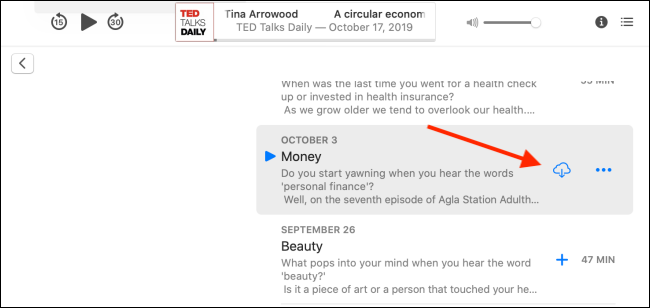
Bölüm şimdi "İndirilenler" bölümünde görünür. Oynatmayı başlatmak için Oynat düğmesine basın. Bölümü silmek için Menü düğmesine tıklayın ve “Kaldır”a tıklayın.
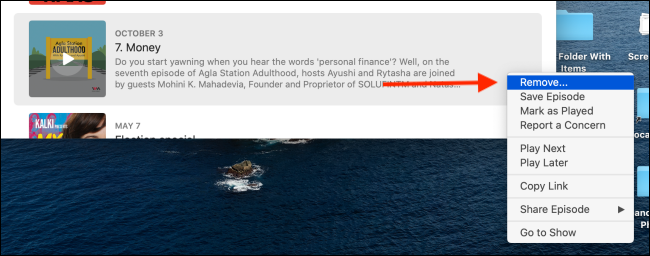
Podcasts Uygulama Ayarlarını Yapılandırın
"Tercihler" menüsünde Podcasts uygulamasının Mac'inizde nasıl çalıştığını özelleştirebilirsiniz. Menü çubuğunda "Podcast'ler"i tıklayın ve ardından "Tercihler"i seçin.

“Genel” sekmesinde, podcast'lerin yenileme hızını değiştirebilir ve hangilerini otomatik olarak indirmek istediğinizi seçebilirsiniz. İndirmeler için varsayılan ayar "Yalnızca Yeni"dir, ancak bu özelliği devre dışı bırakmak için "Asla" olarak değiştirebilirsiniz.
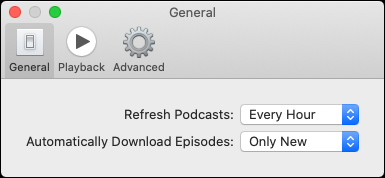
“Oynatma” sekmesinde, “Sürekli Oynatma”yı devre dışı bırakabilir ve atlama düğmelerini yapılandırabilirsiniz. Atlama sürelerini değiştirmek için “İleri:” veya “Geri:” yanındaki açılır okları tıklayın.
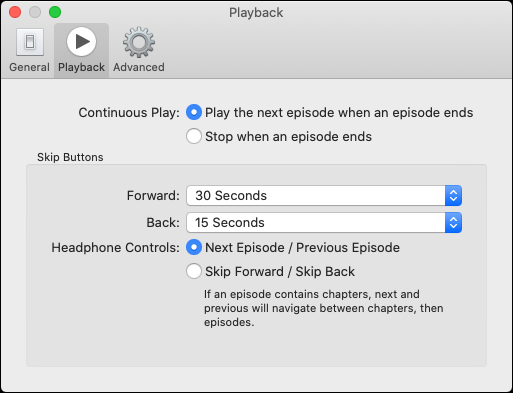
Üçüncü Taraf Podcast Uygulamaları
Podcasts uygulamasının kullanımı kolaydır ve artık her Mac'te kullanılabilen yerel bir uygulama olduğundan, aynı zamanda güvenilirdir.
Ancak uygulama, birçok podcast dinleyicisinin beklediği bazı özelliklerden yoksundur. Örneğin, bir çalma listesi yönetimi seçeneği veya güvenilir bir kuyruğa alma özelliği yoktur. Bunları elde etmek için üçüncü taraf bir uygulama kullanmanız gerekir.
En iyi seçeneklerden bazılarına göz atalım.
Cep Dökümleri
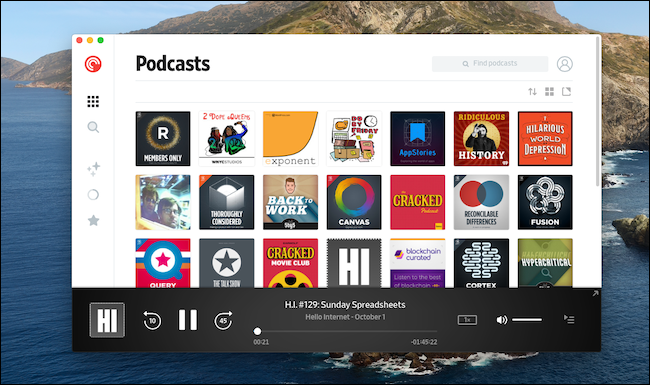
Pocket Casts, en iyi platformlar arası podcast istemcisidir. iPhone, iPad ve Android'de kullanılabilir. Ayrıca, sağlam bir web oynatıcısına ve bir Mac ve Windows uygulamasına sahiptir (bu, yalnızca web uygulaması için bir sarmalayıcıdır, ancak gerçekten iyi çalışır).
Web veya Mac uygulamasını kullandığınızda aboneliklerinizi yönetebilir ve podcast'leri dinleyebilirsiniz. Tüm çalma listeleriniz de orada mevcuttur.
Pocket Casts, iPhone veya iPad'de ücretsizdir, ancak web uygulaması için yılda 11 ABD doları tutarında Pocket Casts Plus üyeliği gerekir.
mCast
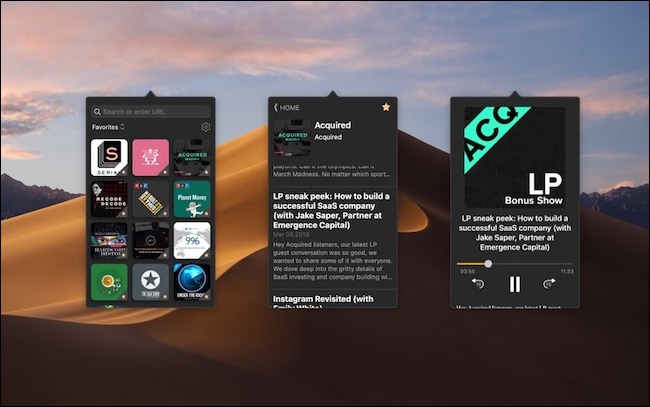
Bir uygulamayı açmadan kontrol edebileceğiniz basit bir podcast istemcisi istiyorsanız, mCast'a bir göz atın. Podcast'leri arayabilir veya oynatabilir ve doğrudan menü çubuğundan abone olabilirsiniz.
mahzun
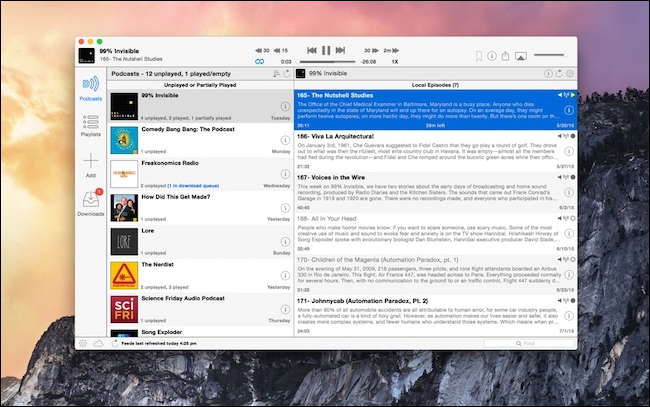
Downcast (4.99 $), Mac'teki en eski yerel üçüncü taraf podcast istemcilerinden biridir (ve gerçekten tek iyi olanı). Downcast'te podcast kitaplığınızı kolayca yönetebilir ve çeşitli akıllı çalma listeleri oluşturabilirsiniz.
Uygulama ayrıca macOS Mojave karanlık modunu destekleyecek şekilde güncellendi.
Oyuncu FM
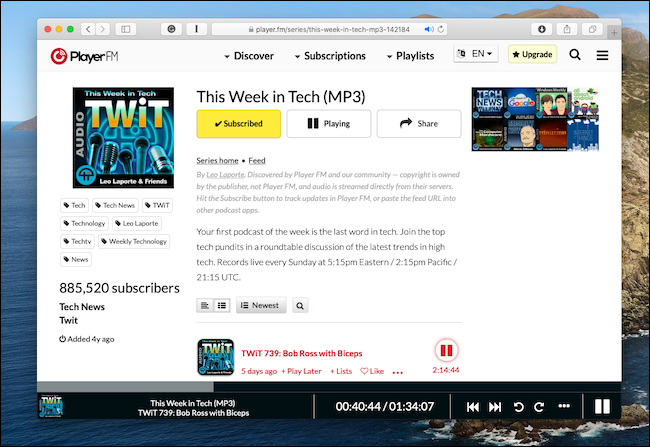
Player FM, iPhone ve Android için popüler bir ücretsiz podcast istemcisidir. Web'de ücretsiz bir temel sürüm de mevcuttur. Web sitesini açıp Google hesabınızla giriş yaptıktan sonra, tüm aboneliklerinizi ve en son bölümleri hemen orada göreceksiniz. Oynatmak için bir podcast bölümünü tıklamanız yeterlidir.
“Keşfet” bölümünde daha fazla podcast bulabilir ve abone olabilirsiniz. Yine, Player FM'in web versiyonu oldukça basit. Özel çalma listeleri oluşturmak veya tüm cihazlarda çalma konumunu senkronize etmek istiyorsanız, ayda 3,99 ABD Doları karşılığında Player FM Pro'ya yükseltmeniz gerekir.
